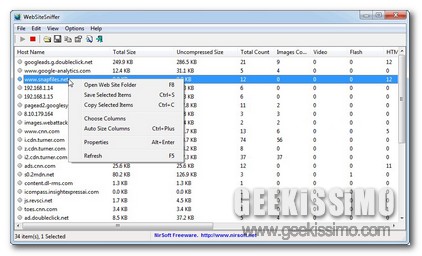
Durante la visualizzazione degli svariati siti web aperti navigando in rete vengono scaricati, direttamente sulla postazione multimediale in uso ed in maniera del tutto automatica, una gran quantità di file di differenti tipologie (come ad esempio cookie, SWF, XML etc.).
Il modo migliore per poter visionare, monitorare ed analizzare tutti i vari file scaricati consiste però nel ricorrere all’utilizzo di un semplice applicativo quale WebSiteSniffer che grazie alle sue funzionalità potrà sicuramente risultare utilissimo in una gran varietà di circostanze.
WebSiteSniffer, infatti, è un software completamente gratuito, che può essere utilizzato senza alcun problema su tutti i sistemi operativi Windows e, inoltre, di natura portatile (il che significa che potrà essere annesso direttamente alla propria chiavetta USB e per potersene servire non dovrà essere eseguita alcuna installazione) che, una volta in uso, permette di visionare tutti i file scaricati sul PC in uso durante la visualizzazione dei vari siti web d’interesse corredati inoltre da statistiche ed informazioni ad essi relative (analogamente a quanto illustrato nello screenshot collocato all’inizio di questo post) come, ad esempio, la dimensione totale dei file (sia compressi che non), il numero totale di elementi scaricati per ciascuna tipologia di file e molto altro ancora.
WebSiteSniffer offre all’utente la possibilità di selezionare quale tipologia di file si desidera catturare scegliendo tra file HTML, file di testo, file XML, file CSS, file audio e video, immagini, script, file .swf.
Tutti i file catturati verranno poi suddivisi in cartelle in base al dominio di provenienza permettendone una ben più semplice ed immediata identificazione.
Download | WebSiteSniffer








